Чому не встановлюється net framework виндовс хр. Помилка під час інсталяції. Чи не ліцензійний Windows.
Системи Windows 7 та 8.1 повинні встановлюватися з інтегрованою версією 4.5 програмної платформи .NET Framework, необхідної для повноцінної роботи деяких програм та ігор. А Windows 10 спочатку на своєму борту повинна містити версію платформи 4.6, сумісну з версією-попередницею 4.5. Стара версія .NET Framework 3.5, яка потрібна для роботи, як правило, програм, що тривалий час не підтримуються розробниками програм та ігор, до складу актуальних версій Windows не входить. Звичайно, мається на увазі, що операційна система встановлювалася з оригінального образу дистрибутива. З неоригінальними дистрибутивами все може бути по-іншому: операційна система може як містити кілька версій. системних компонентівза типом урізаного збирання Windows.
Стара .NET Framework 3.5 встановлюється окремим етапом при інсталяції в систему програм, що базуються на архітектурі цієї версії платформи. Інсталяція останньої також може бути запущена користувачем вручну. Що для цього потрібно зробити? Відкриваємо панель керування. У останньому вікні шукаємо розділ «Програми та компоненти». Щоб було швидше, у Windows 7 назву розділу можна прописати як пошукового запитуу пошуковому рядку меню «Пуск». А у Windows 8.1 і 10 прямий доступ до цього розділу передбачено в меню, яке викликається клавішами Win+X. У вікні тиснемо посилання, вказане на скріншоті нижче.
З'явиться невелике віконце із переліком системних компонентів. Тут потрібно активувати галочку версії. NET Framework 3.5 і натиснути «Ок».
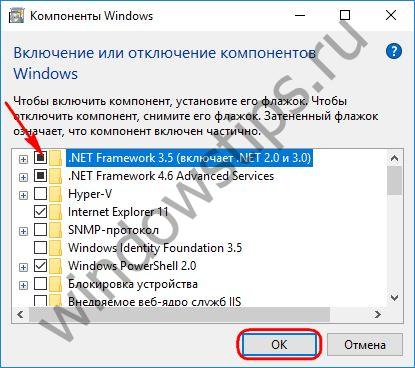
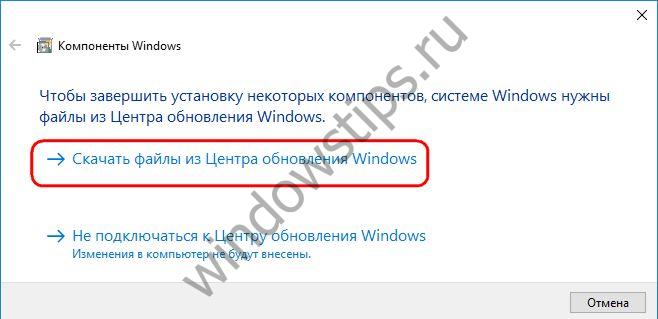
Однак процес скачування та встановлення платформи успішно закінчиться далеко не у кожному випадку.

Як вирішуються проблеми, які можуть виникнути в процесі установки.NET Framework 3.5?
1. Скачування інсталятора із сайту Microsoft
Якщо розглянутим вище способом.NET Framework 3.5 не встановлюється, можна спробувати вирішити проблему шляхом запуску інсталятора платформи, завантаженого .
2. Запуск служби Центру оновлення
Помилка встановлення платформи 0x800F081F, як правило, є наслідком відключення раніше служби Центру Оновлення Windows. Якщо вимикалися системні оновлення або, можливо, у Windows 10 застосовувалися спеціальні програми-твікери для цього, необхідно запустити службу Центру. Розділ системних службможна відкрити за допомогою команди "Виконати". У її полі вводиться:
У самому низу списку служб знаходиться служба Центру. Подвійним клацанням відкриваємо її.
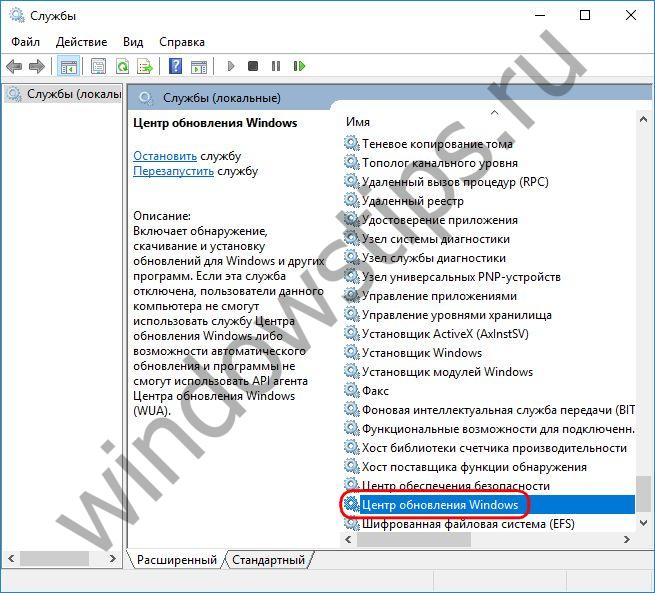
Запускаємо службу. Застосовуємо зміни.
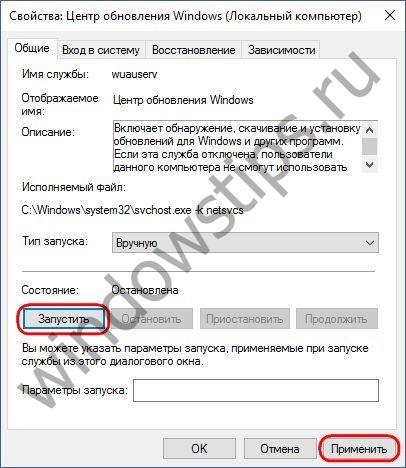
Після цього необхідно повторити спробу встановлення платформи будь-яким із розглянутих вище способів.
3. Використання DISM
Розглянуті вище способи усунення проблем, що виникають під час встановлення.NET Framework 3.5, передбачають наявність інтернет-підключення. Якщо підключення до Інтернету немає, для встановлення програмної платформи можна задіяти дистрибутив Windows. Спосіб, розглянутий нижче, також підійде і для випадків, коли при спробі встановлення платформи буде отримано повідомлення помилки 0x800F0906.
Підключаємо дистрибутив версії Windows, що встановлена на комп'ютері. Або приєднуємо флешку, або вставляємо DVD-диск у привід, або монтуємо ISO-образ у віртуальний привід. Версії Windows 8.1 та 10 у числі штатного функціоналу передбачають можливість монтування ISO-образів та відображення їх як розділів диска. Для цього в контекстному менюна ISO-файлі дистрибутива Windows необхідно вибрати "Підключити".

Насамперед подальших дій потрібно встановити, як у провіднику значиться носій з дистрибутивом. Потім у командний рядок вставляємо скопійовану команду:
DISM /Online /Enable-Feature /FeatureName:NetFx3 /All /LimitAccess /Source:D:\sources\sxs
Правимо команду: замість букви диска D, як у наведеному прикладі, підставляємо свою букву флешки, DVD-диска або змонтованого ISO-образу. Тиснемо Enter.
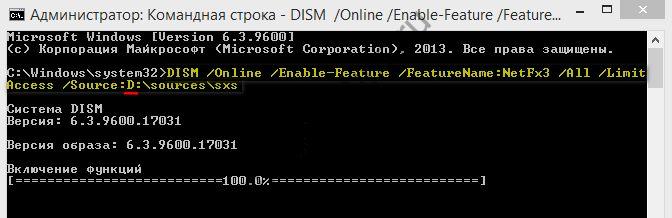
Після того, як прогрес виконання команди досягне 100%, можемо закривати командний рядок і знову намагатися встановити платформу описаним на початку статті способом.
Те, що платформа.NET Framework грає одну з найважливіших ролей у будь-якій системі Windows, годі й казати. Якщо хтось не знає, поряд з DirectX і C++ Distributable вона виконує роль сполучної ланки між деякими типами програм, які, як вважається, між собою несумісні. І причиною того, що .NET Framework 4 не встановлюється (Windows 7 або будь-яка інша система є на увазі), є аж ніяк не невідповідність програмних або «залізних» компонентів, а програмне забезпечення, що перешкоджає цьому. Але суть не в цьому.
Платформа.NET Framework 4 не встановлюється: Windows 7 та можливі проблеми
Неможливість встановлення платформи пов'язана з несумісністю самої системи. У грубому прикладі це виглядає, як спроба поставити міст з архітектурою 64 біта в 32-бітну систему. Нонсенс!
Будь-який користувач, зовсім незнайомий з помилками такого роду, може зустріти ще й попередження про те, що інсталяція неможлива тільки через те, що в системі є паралельна версія пакета.
Крім того, особливу роль відіграють драйвери пристроїв, сумісні або несумісні з цією версією платформи.
Проблеми оновлень системи
Установка.NET Framework 4 є хіба що обов'язковою всім версій ОС, проте, сама четверта версія безнадійно застаріла. Саме тому система і починає «плюватися», коли визначає, що даний пакет не зіставлений з наявною у розпорядженні користувача ОС.
Для того, щоб четверта версія платформи встановилася нормально, потрібно хоча б відключити інтернет та видалити минулу модифікацію. Зверніть увагу: далеко не всі версії встановлюються в системі. Якщо мінімальна конфігурація не відповідає вимогам платформи, про встановлення можна навіть не мріяти.
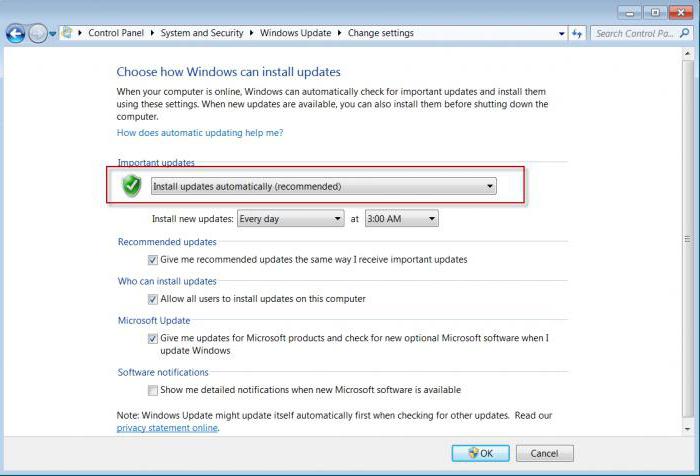
Як стверджують фахівці корпорації Microsoft, проблема полягає в тому, що начебто для Windows не встановлені останні апдейти. Встановити їх можна з того ж «Центру поновлення» в ручному режиміпошуку. Але далеко не факт, що отримані апдейти для тієї ж системи Windows 7 не зіграють з користувачем злий жарт.
Справа в тому, що є певна категорія апдейтів (причому не тільки для «сімки»), які не рекомендується ставити взагалі. Які оновлення для Windows 7 ставити не можна, це розмова окрема, а ось видалення версій попередніх - питання актуальне.
Довго встановлюється. NET Framework 4 (Windows 7): що робити?
Тут окремо варто зупинитися на тому, що завантаження апдейтів та їх встановлення безпосередньо залежать від раніше встановлених версійпакет.
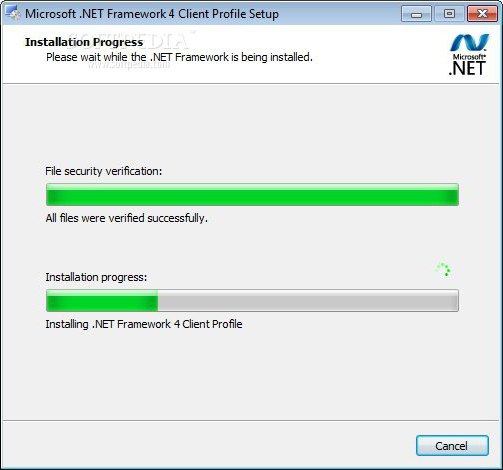
Коли інсталятор здійснює сканування комп'ютерної системи, він автоматично визначає її сумісність з версією платформи, що інсталюється, уточнює наявність необхідних системних ресурсів і т.д.
Як може здатися на перший погляд, мінімальні вимогиможуть і виконані (у сенсі зміни). Але це не так. За наявності в системі звичайного 2-ядерного процесора навіть із двома потоковими рівнями, звернення проводитиметься окремо. Начебто б і добре, але є нюанси.
Видалення ранніх версій
Ранні версії, особливо пакет 3.5, наданий для безкоштовного завантаження користувачам, до 4.0 сам по собі оновлюватись чомусь не хоче. На те є свої причини. Справа в тому, що версія 3.5 така, що у ній є свої особливості. І саме версія цієї модифікації «влипає» до комп'ютера майже надовго.
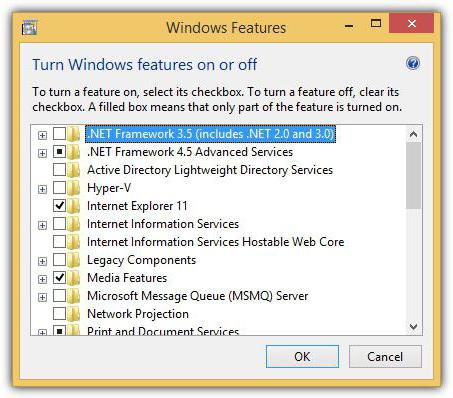
Установка Microsoft .NET Framework вищої версії не може виконуватися без видалення старої. А видалення попередньої версії мало того, що потрібно виконати в розділі програм і компонентів стандартного розділу "Панелі управління" Windows, так ще доведеться прати ключі та записи в системному реєстрі, що з необережному зверненні загрожує непередбачуваними наслідками, до повної непрацездатності.
Видалення потрібно розпочати з розділу деактивації компонентів Windows, а потім перейти до розділу видалення програм. Бажано використовувати автоматизовані утиліти на зразок iObit Uninstaller, які видаляють всі супутні компоненти програм та записи у реєстрі.
Використання командного рядка
І ще! У командному рядку не завжди працює служба зупинки сервісу. У деяких випадках її доведеться завершувати через повторне введення. Проте для того, щоб вирішити проблему під назвою ".NET Framework 4 не встановлюється", Windows 7, як і будь-яка інша операційна система, може сприймати її, як не дивно, стороннім об'єктом, що намагається порушити цілісність системи, як кажуть, незважаючи на особи.
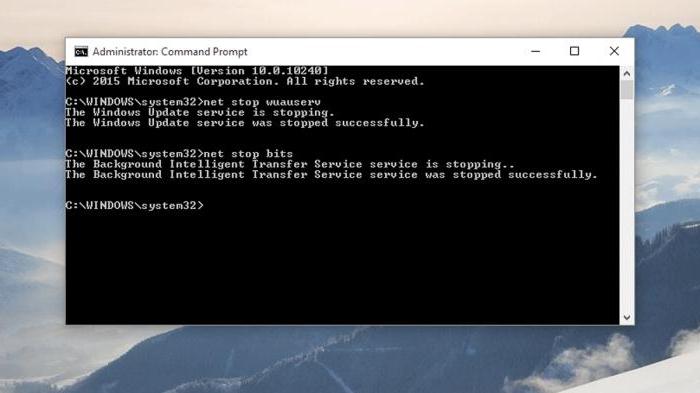
У разі зупинки відповідних служб більш практичним методом потрібно використовувати командну консоль, що викликається з меню «Виконати» командою cmd, запущеної від імені адміністратора, де спочатку прописується команда зупинки net stop WuAuServ, після чого задіюється перейменування каталогу Software Distribution в SDold у системних директоріях, а потім повторне включення сервісу (net WuAuServ start).
Що ще може бути?
На жаль, пакети оновлень 3.5 та 4.0 або вище при інсталяції цієї платформи можуть викликати серйозні конфлікти навіть на ранній стадії ініціалізації системи. .NET Framework 4 не встановлюється, Windows 7 не ініціалізує пакет інсталятора тільки тому, що в системі не підтримується апдейт (Windows XP не може сприйняти платформу вище 4.5) або відсутні пакети, сумісні з системою даного рангу).
Підсумок
Якщо робити певні висновки, варто сказати, що першочергову роль відіграє несумісність самої платформи із заявленою комп'ютерною конфігурацією, і лише потім проблеми пов'язуються з наявністю старих версій (хоча і цей факт досить високою мірою сприяє визначенню умов інсталяції нового пакета в існуючу конфігурацію). У більшості випадків саме така конфронтація викликає появу конфліктів, які можуть відображатися навіть на рівні доступу до фізичної або віртуальної пам'яті.
У цьому сенсі зростає навантаження на системні ресурси, оскільки версії 4, 4.5, 3.5 і т. д. можуть сприйматися як роздільні компоненти, а одночасне звернення до пам'яті або процесора кожного з цих дій неминуче призводить до помилок і збоїв.
Що ж до рекомендацій, то спочатку, дійсно, потрібно видалити будь-які версії пакета третьої модифікації, а потім інсталювати пакет 4.0 в чистому вигляді. У разі успішного встановлення та наявності зв'язку його можна буде оновити до актуальної версії автоматично.
Обов'язковимпрограмним вимогоюдля актуальних версій антивірусних продуктів «Лабораторії Касперського» є наявність у системі Microsoft .NET Framework 4.0. Через відсутність даного компонента або його неправильну роботу Антивірус Касперського може не встановитися, запускатися з «білим вікном» і т.д.
Щоб виправити помилки в Microsoft .NET Framework, виконайте:
- Завантажте та запустіть Microsoft .NET Framework Repair Tool- утиліту для діагностики та усунення проблем у роботі Microsoft.NET Framework.
Виконайте кроки інсталятора програми, а потім перезавантажте комп'ютер. - Повторіть спробу інсталювати продукт Лабораторії Касперського.
3. У випадку, якщо не вдалося вирішити проблеми за допомогою утиліти Microsoft .NET Framework Repair Tool, перевстановіть.Net Framework:
- Видаліть програму стандартними засобами
Windows:
для Windows до 10 версії відкрийте Пуск > Панель керування > Встановлення/Видалення програм;
для Windows 10 — Win+X > Панель керування > Програми та компоненти > Увімкнення або вимкнення компонентів Windows > зніміть галочки з компонентів. Net Framework > Ок - Після видалення скачайте та встановіть останню версію. Net Framework.
4. Якщо ця рекомендація не допомогла, то:
відкрийте командний рядок (cmd) від імені адміністратора (Win + X — командна строка(адміністратор)), введіть по черзі:
dism.exe /online /cleanup-image /scanhealthнатисніть Enter
dism.exe /online /cleanup-image /restorehealthнатисніть Enter
sfc /scannowнатисніть Enter
Для тих, хто хоча б трохи розбирається в програмному забезпеченні комп'ютера, абсолютно зрозуміло, що в будь-якому випадку настає час, коли виникає необхідність встановити NET.Framework.
З установкою та використанням NET.Framework у користувачів дуже часто виникають проблеми
Це зовсім не дивно, оскільки NET.Framework є платформою, на основі якої можна створювати, а потім згодом запускати деякі програми. Оскільки Microsoft є розробником такої платформи, то вона розрахована, безумовно, на Windows, хоча існує можливість встановити NET.Framework і на деякі інші операційні системи, в число яких входить і Linux.
На жаль, встановлення платформи не завжди відбувається успішно, користувачам доводиться стикатися з серйозними проблемами, коли виникають системні помилки, внаслідок яких процес інсталяції завершується раптовою невдачею.
Звичайно ж, відразу постає питання, чому не встановлюється Microsoft NET Framework 4. Отримавши відповідь це питання, можна знайти шляхи усунення проблеми.
Недосвідчені користувачі, які чули про можливі помилки, що виникають при інсталяції NET.Framework, бажають дізнатися, чи можна обійтися без встановлення такого пакета на комп'ютер. В принципі, немає необхідності відразу ж перевантажувати операційну систему всілякими додатковими програмами та програмами, якщо користувач їх не потребує. Програмісти рекомендують інсталювати лише програмне забезпечення, якого безпосередньо потребує користувач. Надмірне завантаження ОС непотрібними програмамипровокує дефіцит вільного простору на жорсткому диску, що погіршує і роботу системи та її швидкодію.

До речі, Microsoft спочатку вклала в інсталяційний пакет Windows 7 завантаження NET.Framework. Крім цього, завантаження платформи також може автоматично здійснитися, якщо у користувача виникне бажання встановити деякі ігрові програми, оскільки і в цьому випадку розробники ігор передбачають, що гра не буде запущена без такої платформи. Щоб не турбувати користувача додатковими пошуками, відразу в завантажувальний файл гри впроваджують і встановлення платформи.
Зустрічаються помилки
Розібравшись в алгоритмі інсталяції нового програмного забезпечення, Користувачі за аналогією приступають до установки NET.Framework на Windows 7. Виконуючи послідовно всі пропоновані події, користувач обнадіює себе, що все пройде однозначно гладко, і незабаром платформа буде успішно встановлена на Windows 7, після чого можна відразу приступити до завантаження та наступного запуску улюбленої гри.
Однак у деяких випадках виникає розчарування, оскільки доводиться стикатися з тим, що навіть при чіткому дотриманні інструкції все одно не встановлюється NET Framework 4 Windows 7, видаючи "сумне" повідомлення на екран.
Найчастіше причиною є конфліктна ситуація, що виникає у Windows 7.
Компанія Microsoft підтверджує, що проблема, в результаті якої не встановлюється НІ Фреймворк 4 у Віндовсі 7, дійсно, пов'язана з Центром оновлення Windows.
Безперечно, якщо виникає проблема, значить, знаходиться і той, хто намагається знайти шляхи її вирішення. Так і в цьому випадку програмісти вже знайшли ефективні способи, що дозволяють обійти помилку, успішно встановивши NET.Framework на Windows 7.
При цьому немає необхідності робити щось неймовірне, алгоритм усунення проблеми докладно розписаний, тому його освоїти зможе навіть той, хто не має достатнього практичного досвіду.
Як встановити NET.Framework
"Не можу встановити NET Framework" - фраза, яку доводиться чути від багатьох користувачів. Поєднання «не можу» просто заполонило тематичні форуми. На щастя, існують такі програмісти, які завдяки своїм відмінним знанням та практичним умінням, вміють знаходити різні варіанти усунення помилок. До того ж вони не приховують свої геніальні «знахідки», а з радістю діляться з усіма бажаючими, тому на форумах досить часто можна знайти цінні поради, що дозволяють вирішувати проблеми навіть абсолютним «чайникам».
Алгоритм дій, орієнтований встановлення платформи
Щоб встановити NET.Framework на Windows 7, спочатку слід видалити попередні сліди встановлення всіх версій. Недосвідченим користувачам досить складно зробити такі маніпуляції, оскільки компанія Microsoftдосить щільно «переплела» системні папкиз папками платформи. З цієї причини попередня версіяможе дуже складно віддалятися, або, взагалі, немає можливості її «позбутися».
Проігнорувати цей крок теж не можна, оскільки в процесі нової інсталяції платформи на Windows 7 знову може виникати помилка.
Щоб весь процес деінсталяції та подальшої інсталяції був забезпечений успіхом, важливо дотримуватися всіх рекомендацій досвідчених користувачів. Перш за все рекомендується завантажити файл dotnetfx_cleanup_tool.zip. Далі його слід відкрити, а потім одразу витягти, оскільки він поміщений в архів.
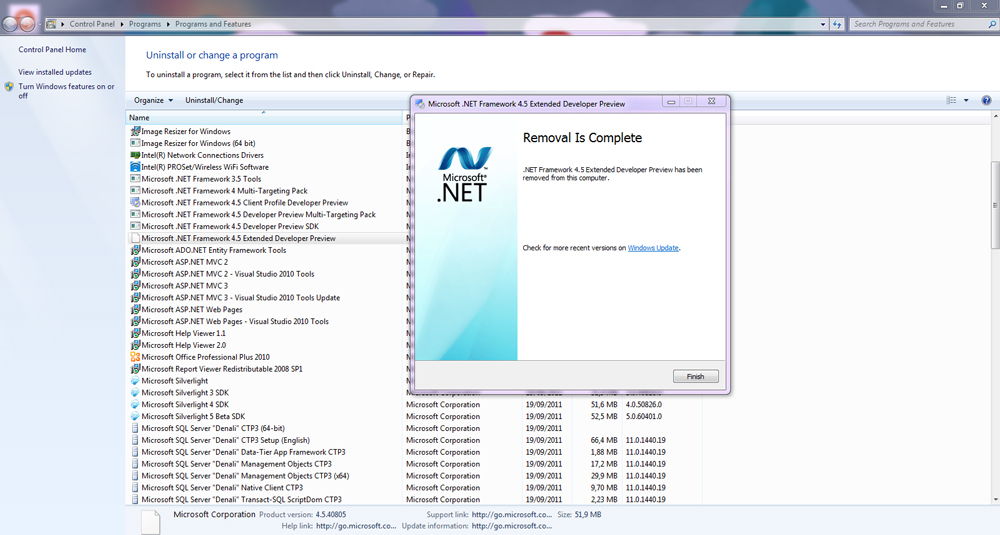
У папці, в якій знаходяться всі вилучені файли, необхідно знайти файл cleanup_tool з розширенням exe. Саме його слід запустити. Відразу ж виникне нове вікно, в якому вимагають дозволу на всі наступні дії. Клікнувши на кнопку «Так», користувач погоджується з усім, тому програма продовжує виконувати всі інші дії.
У певний момент виникне вікно, в якому буде запропоновано право вибрати продукт Microsoft, який потрібно видалити. Серед пропонованого переліку є рядок "NET.Framework - всі версії", обравши його, залишається натиснути на кнопку "Очистити".
Однак і така програма не всесильна, оскільки вона не зможе видалити NET.Framework 2.0, оскільки така версія платформи визначена розробниками Microsoft як невід'ємна частина операційної системи.
Після завершення очищення комп'ютер потрібно обов'язково перезавантажити. Розробники Microsoft висувають такі вимоги для багатьох важливих процедур, пов'язаних з процесами інсталяції та деінсталяції.
Після запуску операційної системи слід послідовно інсталювати кілька версій Microsoft.NET.Framework. Спочатку версію 1.1, потім перейти до установки версії 3.5 і 3.0, далі знову буде потрібно перезавантаження комп'ютера.
На завершення залишається увімкнути Центр оновлення Windows і вже після цього успішно встановити Microsoft.NET.Framework 4.
Незважаючи на те, що доведеться витратити якийсь час на виконання всіх зазначених дій, користувач може однозначно пишатися отриманим результатом. Нові знання, підкріплені практичними навичками, завжди розглядаються як «золотий скарб», який може стати у нагоді ще багато разів.
Отже, встановити платформу NET.Framework 4 на комп'ютер, незважаючи на деякі складнощі, зможе кожен користувач, якщо повірить у власні сили і дотримуватиметься рекомендацій досвідчених користувачів.








